如何在Win8系统上安装Win7系统(Win8系统切换至Win7系统的步骤及注意事项)
在某些情况下,您可能需要将您的计算机从Windows8系统切换至Windows7系统。可能是因为您更喜欢Windows7的界面和功能,或者由于某些软件或硬件的兼容性问题。本文将为您提供在Win8系统上安装Win7系统的详细步骤和相关注意事项。
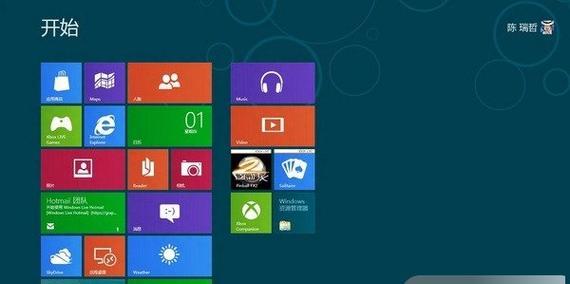
1.确定计算机的兼容性
在开始安装之前,首先要确保您的计算机兼容Windows7系统。检查您的计算机的硬件和软件要求,确保满足最低要求。
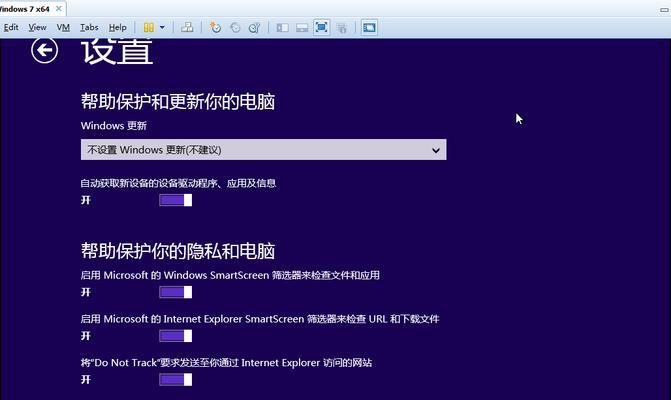
2.备份数据
在进行任何操作之前,请务必备份您的重要数据。安装新的操作系统可能会导致数据丢失,因此建议将重要文件存储在外部设备或云存储中。
3.获取Windows7安装介质

您可以从官方渠道获取Windows7安装介质,如购买光盘或下载ISO镜像文件。
4.创建启动盘
使用光盘刻录工具或USB启动盘制作工具,创建一个能够启动并安装Windows7的盘。
5.设置BIOS
在安装前,需要进入计算机的BIOS界面,并将启动顺序设置为先从光盘或USB启动盘启动。
6.启动安装程序
将Windows7安装盘插入计算机,重新启动计算机,并按照屏幕上的提示进入安装程序。
7.选择安装类型
在安装程序中,选择"自定义(高级)"选项,这将允许您对硬盘进行分区和格式化。
8.分区和格式化硬盘
选择要安装Windows7的分区,并将其格式化为NTFS文件系统。确保备份了该分区中的所有数据,因为格式化操作会删除所有数据。
9.安装Windows7系统文件
在完成分区和格式化后,安装程序将自动复制和安装Windows7系统文件。
10.完成设置
在系统文件安装完毕后,按照屏幕上的提示进行进一步的设置,如选择时区、键盘布局等。
11.安装驱动程序
安装Windows7后,您可能需要手动安装计算机所需的驱动程序,以确保硬件正常工作。通过计算机制造商的官方网站下载和安装最新的驱动程序。
12.更新Windows7系统
安装完驱动程序后,通过WindowsUpdate功能更新系统,以获取最新的修补程序和安全性更新。
13.还原数据
在完成Windows7安装和设置后,将之前备份的数据还原到计算机中。
14.安装所需软件
根据您的需要,重新安装并设置您所需要的软件和应用程序。
15.注意事项
在使用新的操作系统时,注意备份数据、保持系统更新、注意安装合法和可信任的软件、及时处理系统问题等。
通过本文提供的步骤和注意事项,您可以顺利地将您的计算机从Windows8系统切换至Windows7系统。请记住,在进行任何操作之前备份重要数据,并遵循所有指导以确保成功安装并设置Windows7系统。
- 电脑电池状态显示错误(电池状态显示错误的原因及修复方法)
- 电脑密码错误的原因与解决方法(保护个人隐私安全,学会正确设置电脑密码)
- 解决电脑热点手机显示密码错误的问题(排除网络连接问题,修复密码输入错误的情况)
- 如何破解XP用户密码(WindowsXP密码破解方法详解)
- 电脑进系统出现错误码,如何解决?(探索电脑错误码的原因及应对方法)
- 电脑关机内存错误蓝屏解决方案(修复电脑因内存错误而导致蓝屏问题,避免数据丢失和系统损坏)
- 优盘装Win8系统教程(详细步骤教你如何使用优盘安装Windows8系统)
- 电脑登陆密码提示错误的解决方法(忘记密码、键盘故障和网络问题等常见原因及其应对策略)
- 极速一键重装使用教程(教你如何快速、简便地重装电脑系统,轻松应对系统故障和慢速问题)
- 使用光盘安装Windows7系统的完整教程(简易步骤帮助您轻松安装Windows7)
- 电脑错误启动安装程序的解决方法(遇到电脑启动安装程序错误?别慌,这里有解决方法!)
- 手把手教你更改电脑的IP地址(轻松掌握IP地址修改技巧,网络连接无忧)
- 华硕电脑如何用硬盘装系统win7系统教程(华硕电脑硬盘装win7系统,轻松搞定!)
- 轻松学会使用U盘装系统(快速、方便、可靠的系统安装指南)
- 电脑老网页密码错误问题解决方法(为何老网页显示密码错误?如何解决这一问题?)
- 电脑安装光盘系统教程(详细讲解如何使用光盘安装Windows7系统)